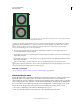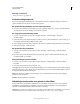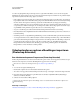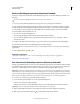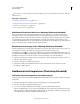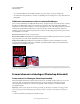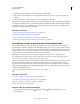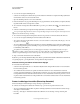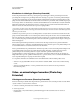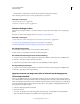Operation Manual
531
PHOTOSHOP GEBRUIKEN
Video en animatie
Laatst bijgewerkt 8/6/2011
2 Verplaats de huidige-tijdindicator naar het videoframe dat u wilt bewerken.
3 (Optioneel) Als u de bewerkingen op een aparte laag wilt uitvoeren, kiest u Lagen > Videolagen > Nieuwe lege
videolaag.
4 Selecteer het penseel dat u wilt gebruiken en pas uw bewerkingen toe op het frame.
Bij tekenen op een videolaag blijft de afbeelding intact. Als u de gewijzigde pixels op een bepaald frame of een bepaalde
videolaag wilt verwijderen, kiest u de opdracht Frame herstellen of Alle frames herstellen. U kunt de zichtbaarheid van
gewijzigde videolagen in- en uitschakelen met de opdracht Gewijzigde video verbergen (u kunt ook klikken op het
oogje naast de gewijzigde videotrack in de tijdlijn).
Meer Help-onderwerpen
“Tekenen met het gereedschap Penseel of Potlood” op pagina 319
“Afbeeldingen retoucheren en repareren” op pagina 173
“Frames in videolagen herstellen (Photoshop Extended)” op pagina 532
“Met de hand getekende animaties maken (Photoshop Extended)” op pagina 550
Inhoud klonen in video- en animatieframes (Photoshop Extended)
In Photoshop Extended kunt u met de gereedschappen Kloonstempel en Retoucheerpenseel objecten in video- of
animatieframes retoucheren of dupliceren. Gebruik het Kloonstempel om een monster te nemen van inhoud van één
deel van een frame (de bron) en teken dit over een ander deel van hetzelfde of een ander frame (het doel). In plaats van
een frame kunt u ook een apart document gebruiken als bron van het monster. Het Retoucheerpenseel bevat opties
waarmee u het inhoudsmonster kunt laten samenvloeien met het doelframe.
Opmerking: U kunt inhoud ook klonen met de gereedschappen Snel retoucheerpenseel en Reparatie. Met de
gereedschappen Kloonstempel en Retoucheerpenseel kunt u echter tot vijf monsters opslaan in het deelvenster Bron
klonen, en opties voor bedekking, schalen en frameverschuiving instellen.
Nadat u een monster hebt genomen van de inhoud van een frame, hiermee hebt getekend en vervolgens naar een ander
frame gaat, verandert het bronframe ten opzichte van het frame waarvan u in eerste instantie het monster hebt
genomen. U kunt het bronframe waarvan u het eerste monster hebt genomen vergrendelen of u kunt een waarde voor
frameverschuiving instellen als u een ander frame wilt instellen als bron, ten opzichte van het frame waarvan u in eerste
instantie het monster hebt genomen.
Een video over frames klonen vindt u op www.adobe.com/go/vid0025_nl.
Meer Help-onderwerpen
“Retoucheren met het gereedschap Kloonstempel” op pagina 173
“Retoucheren met het gereedschap Retoucheerpenseel” op pagina 176
“Bronnen voor klonen en retoucheren instellen” op pagina 174
“Nieuwe videolagen maken” op pagina 534
Inhoud in video- en animatieframes klonen
1 Selecteer het gereedschap Kloonstempel of Retoucheerpenseel en stel de gewenste opties voor de
gereedschappen in.